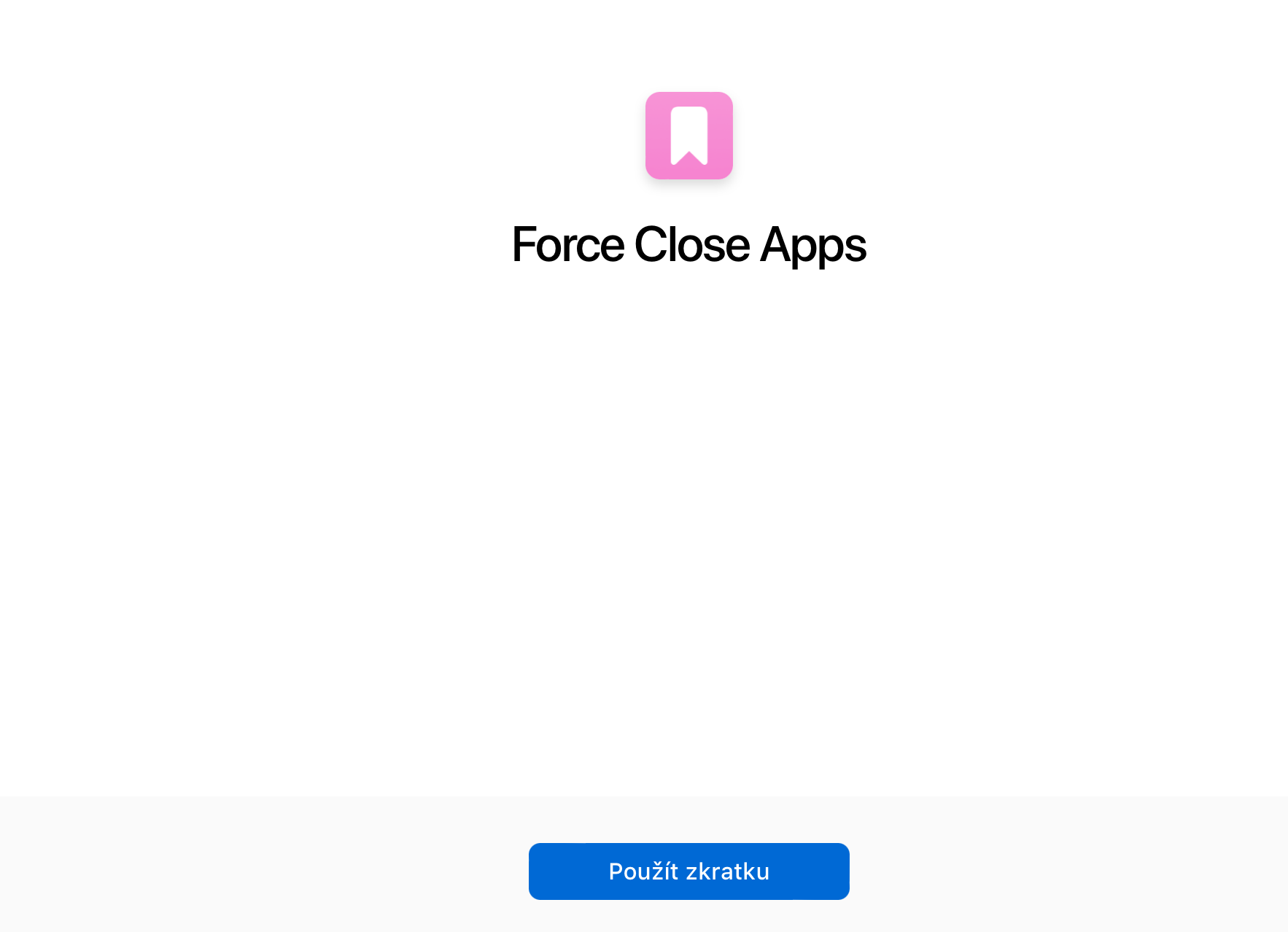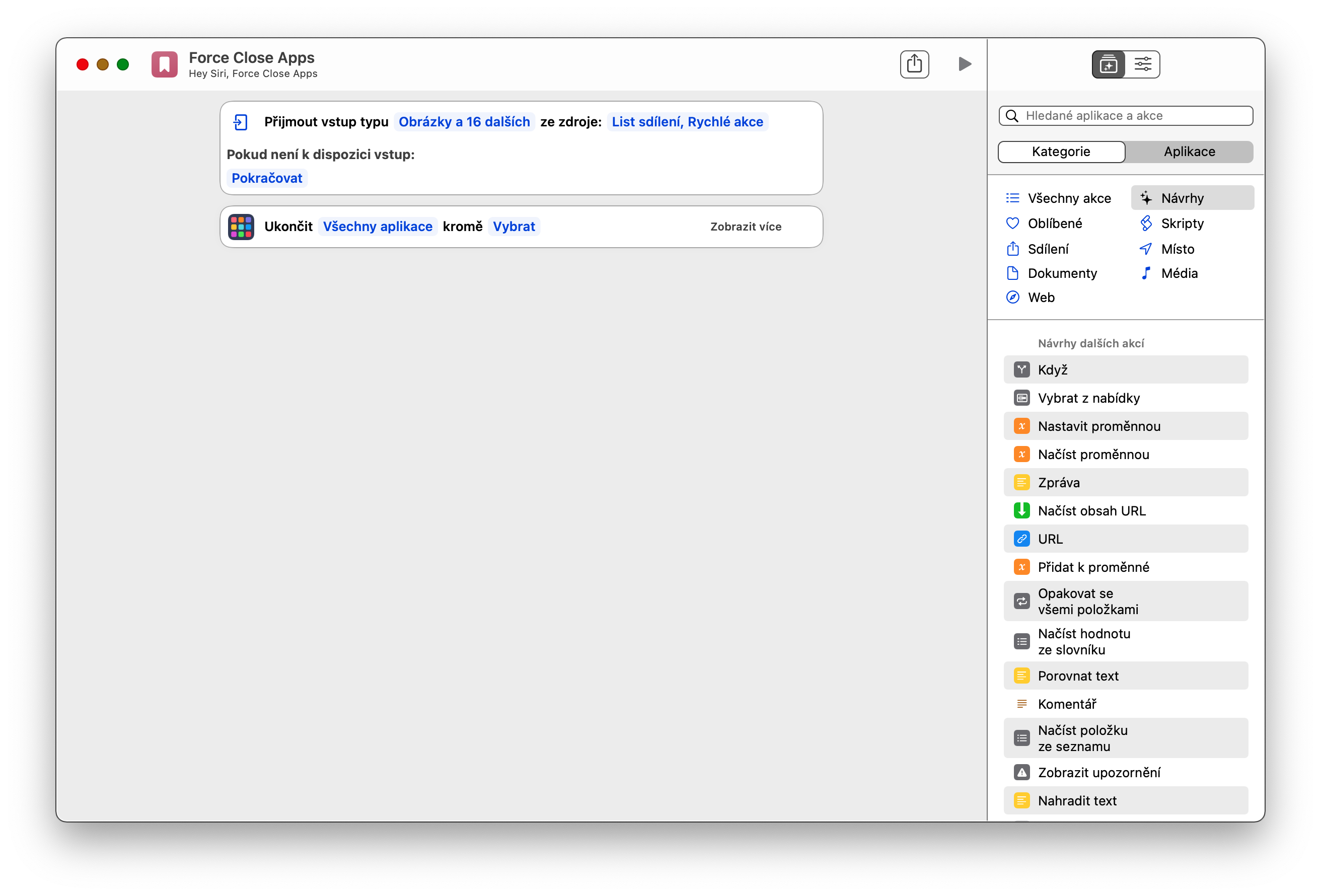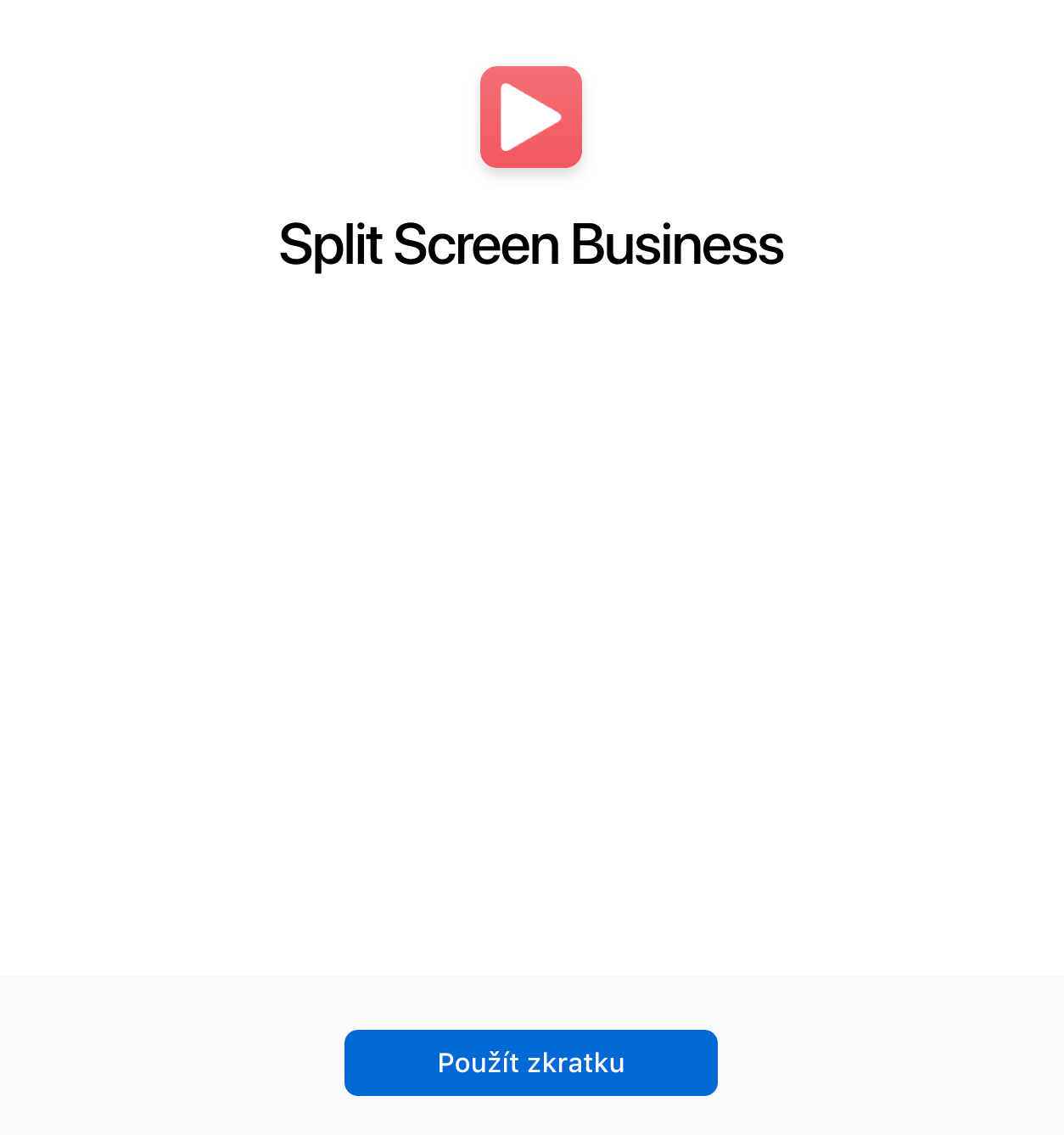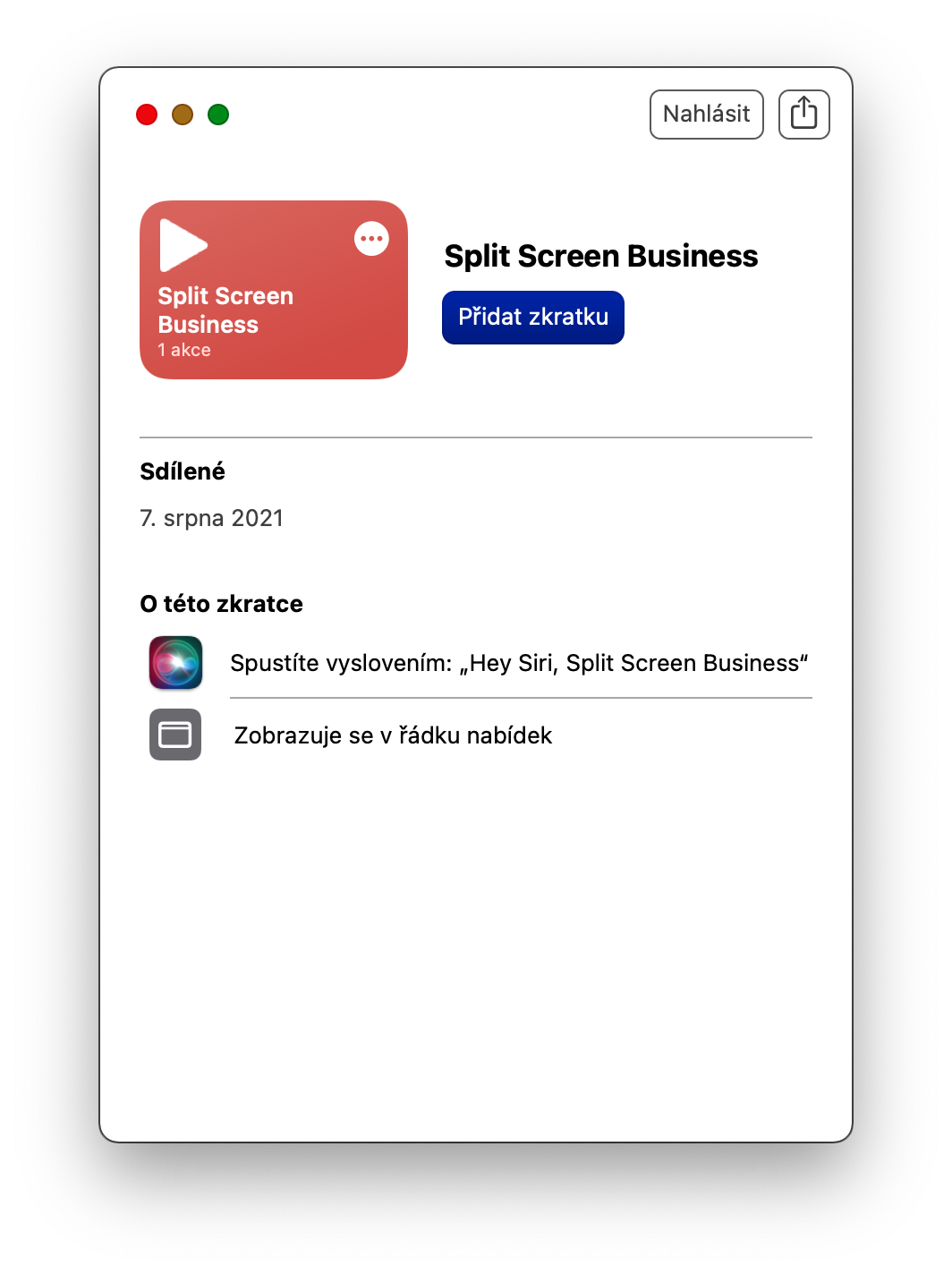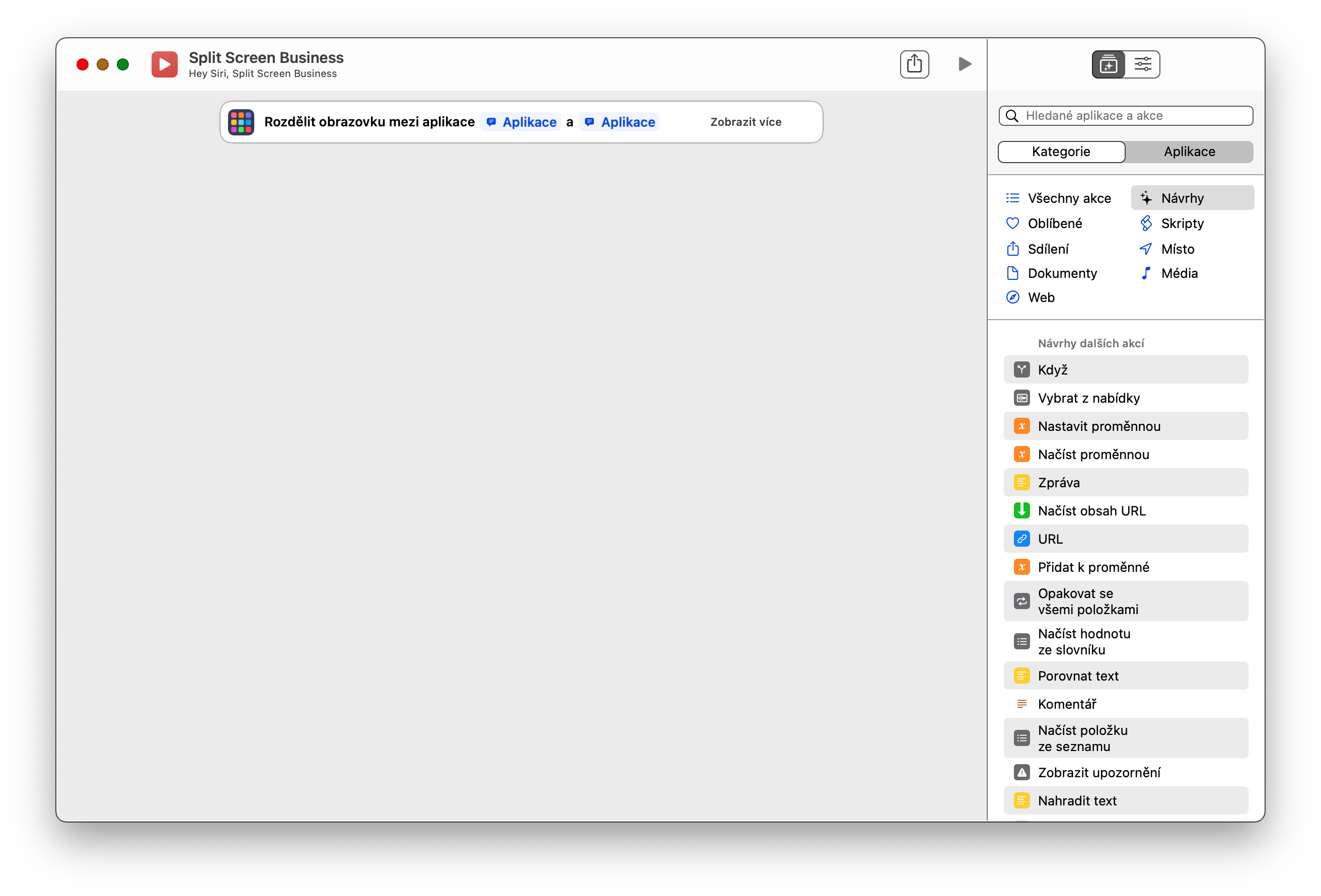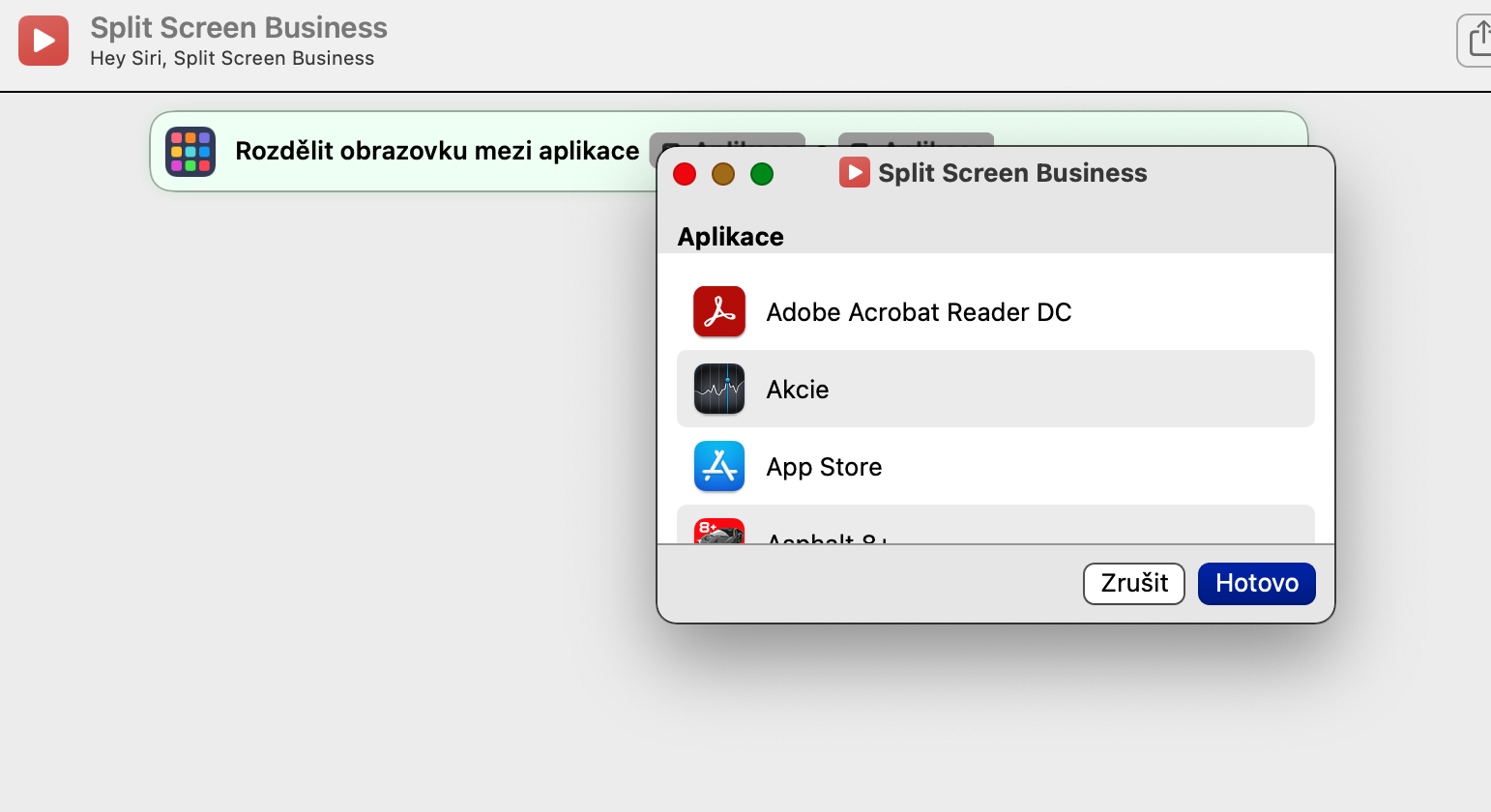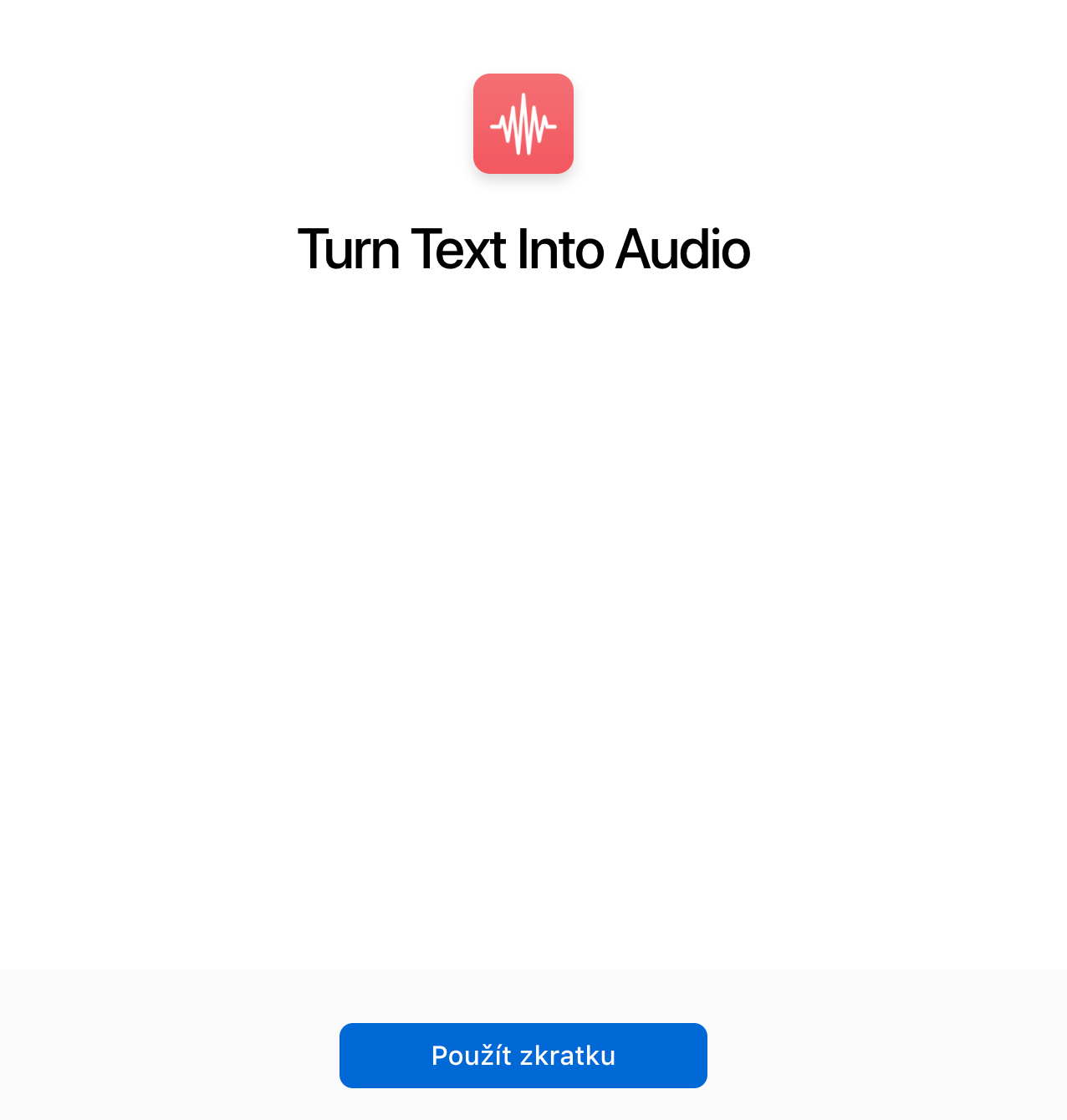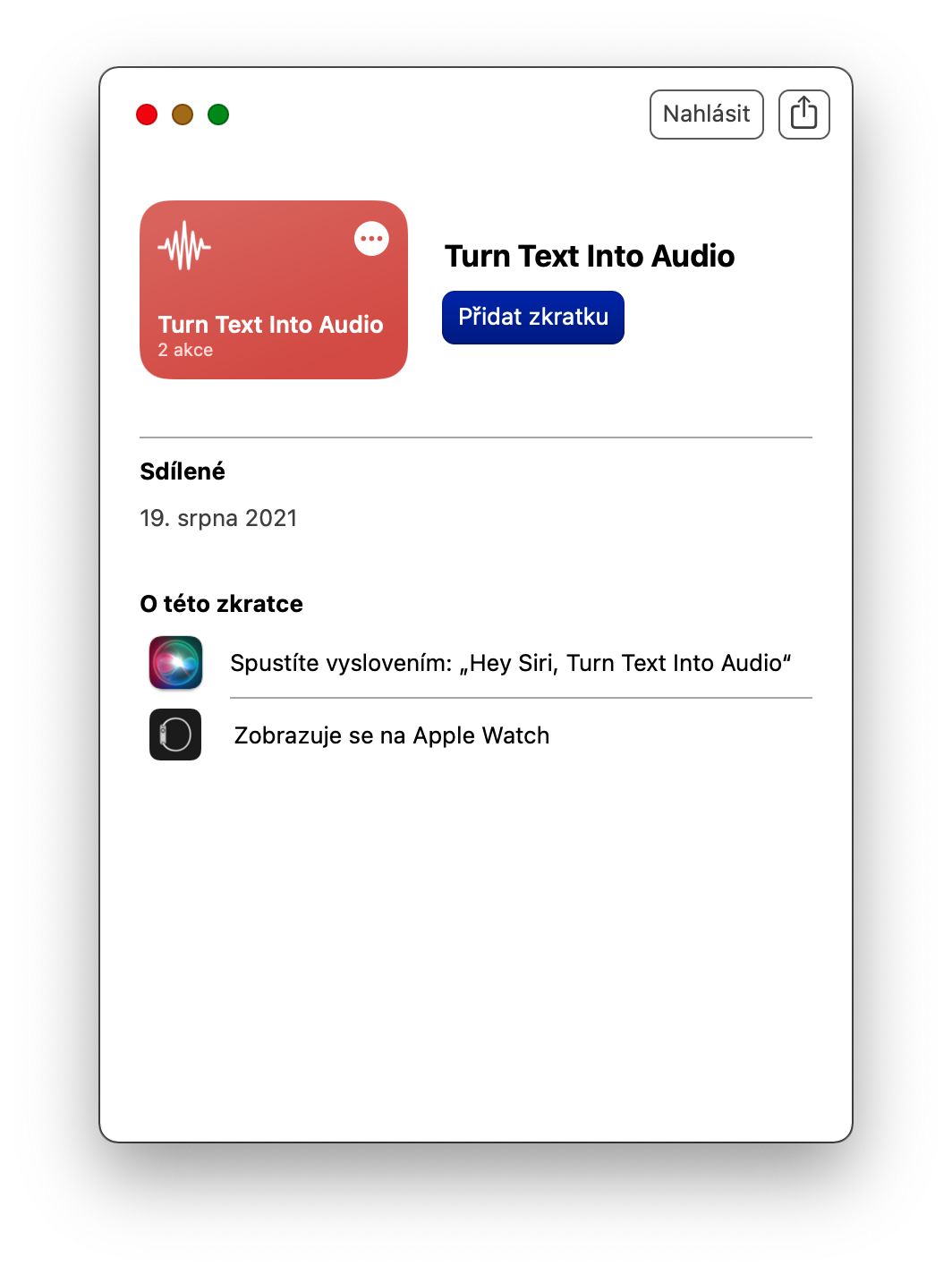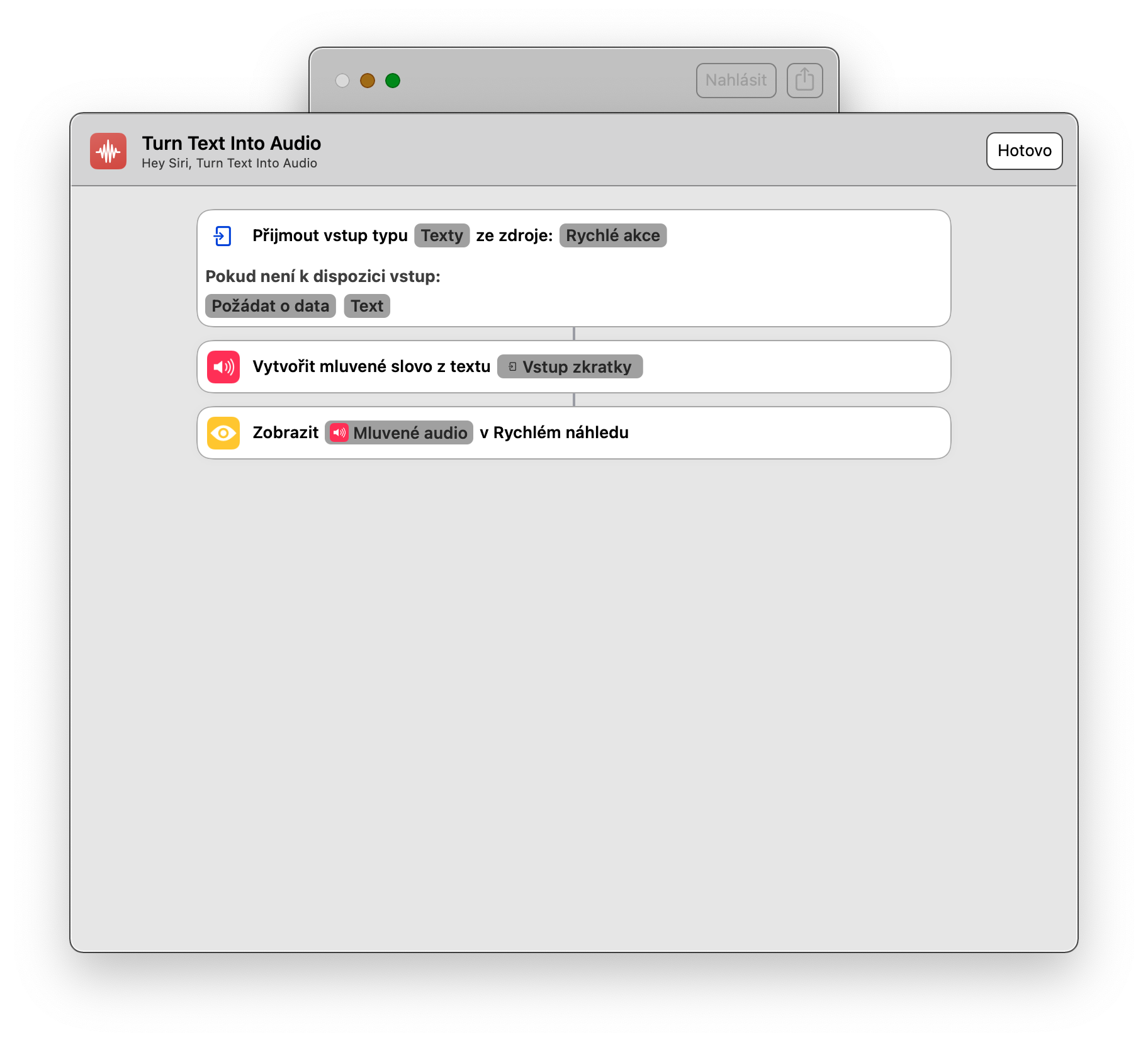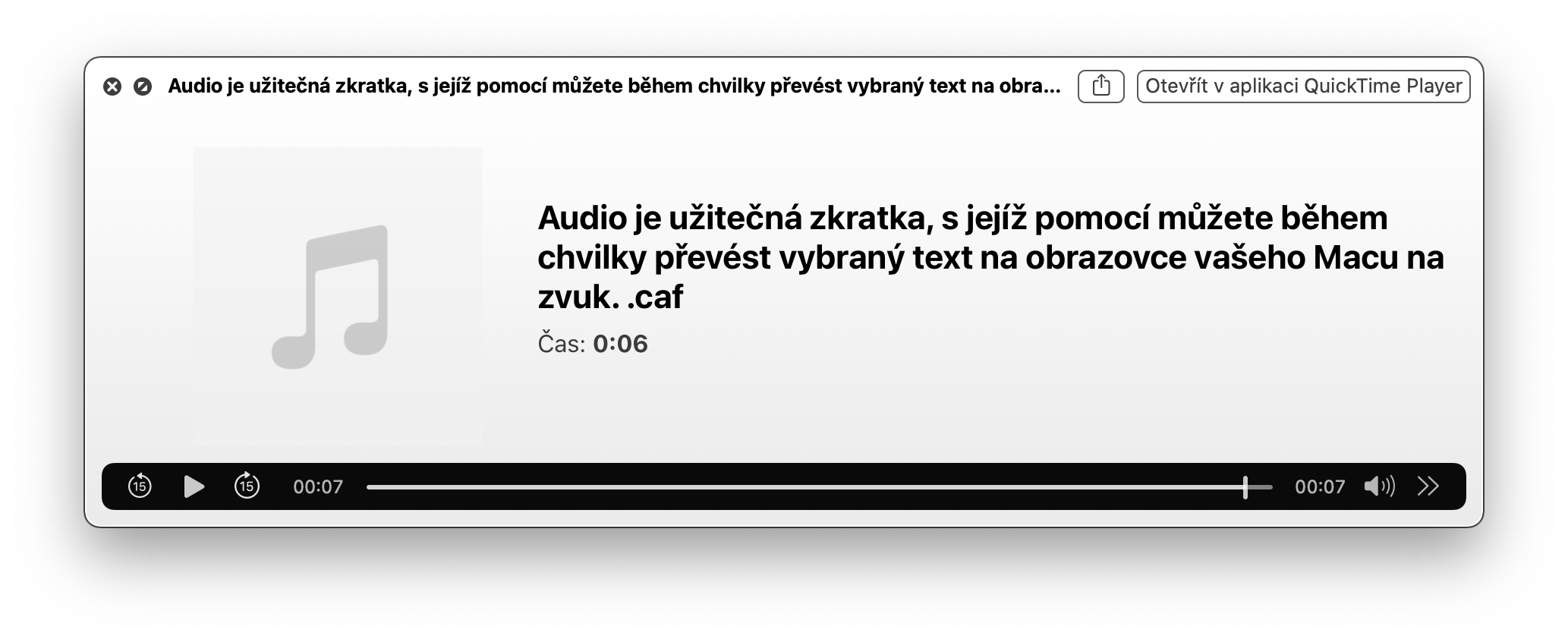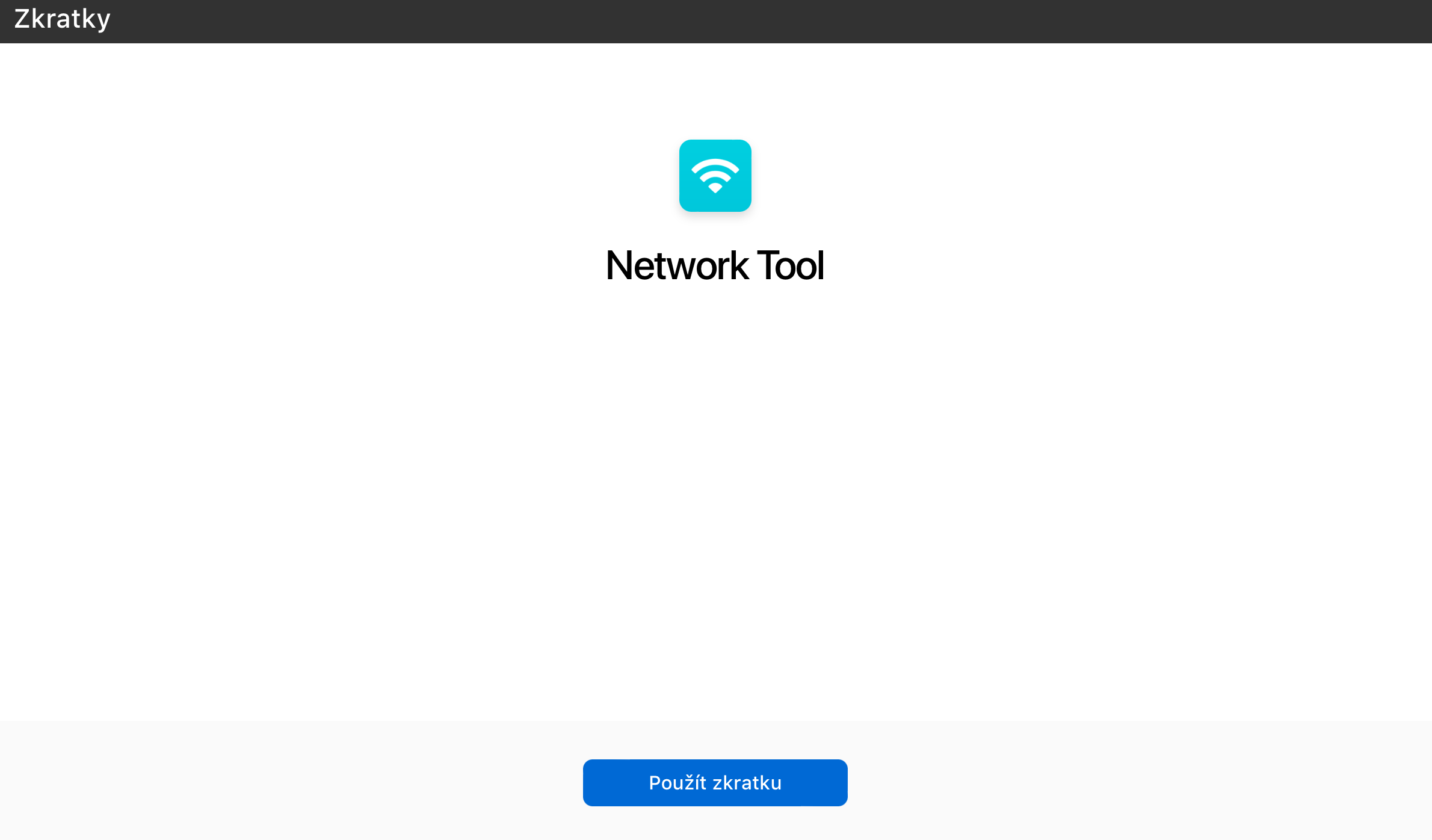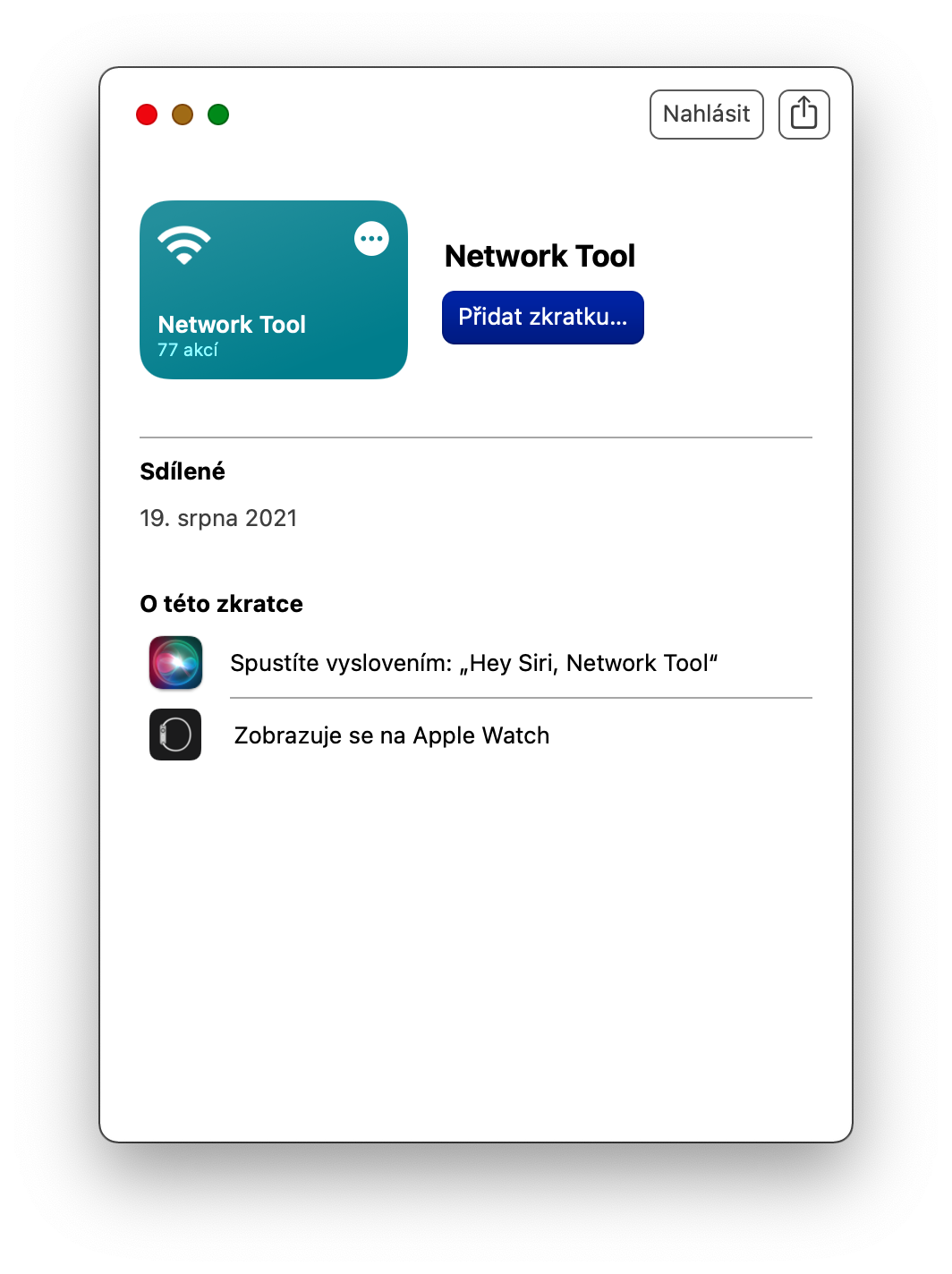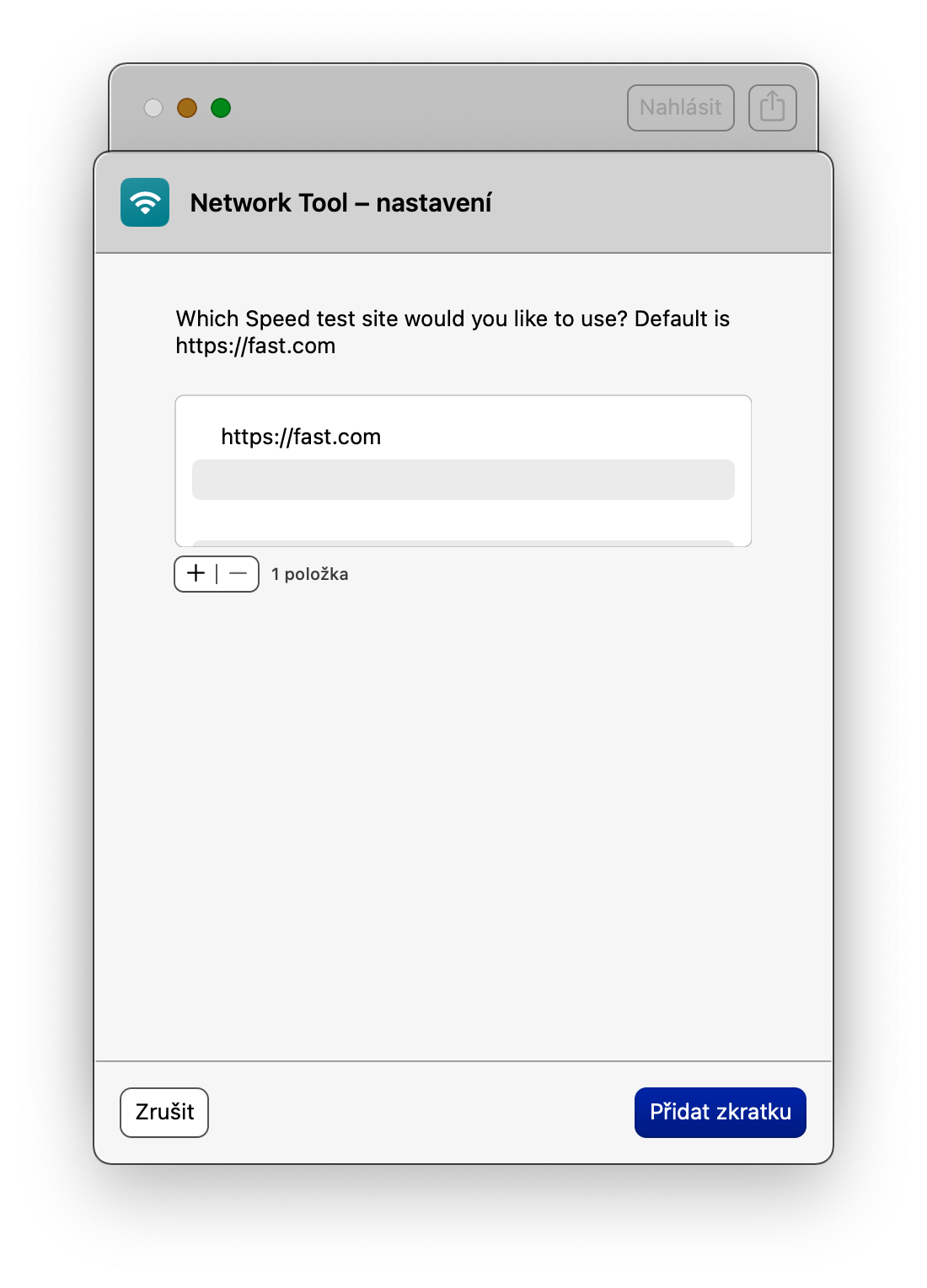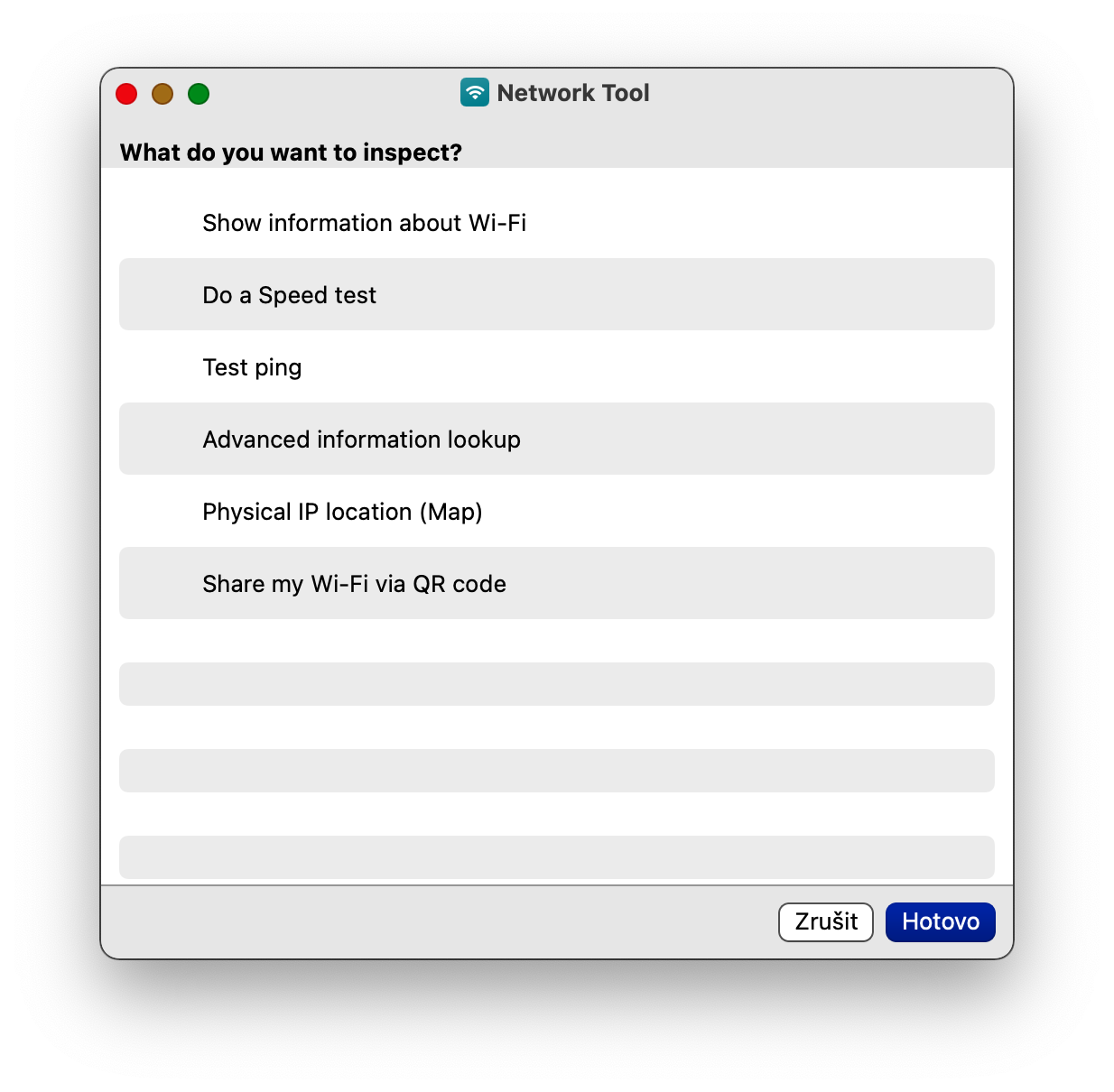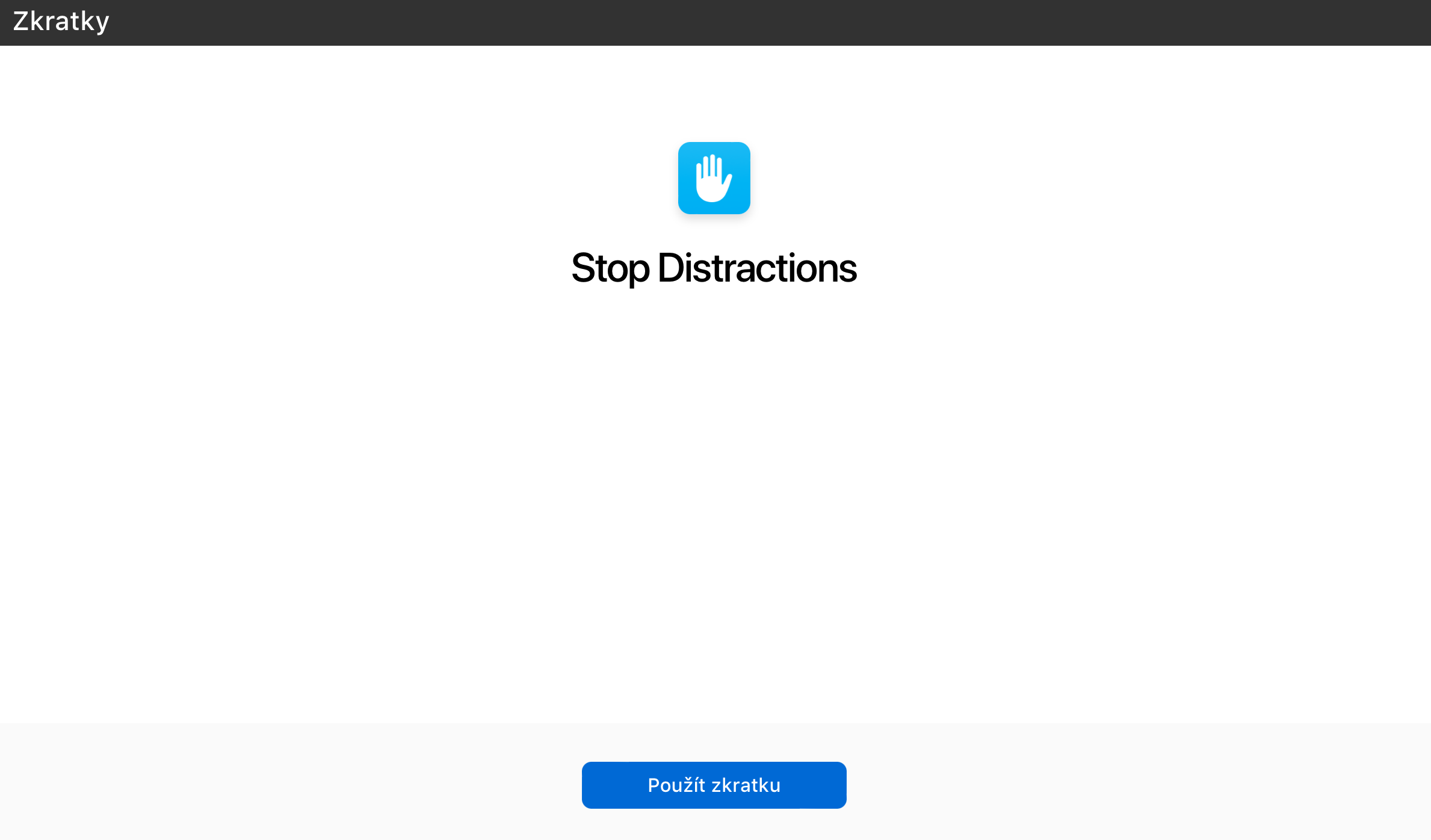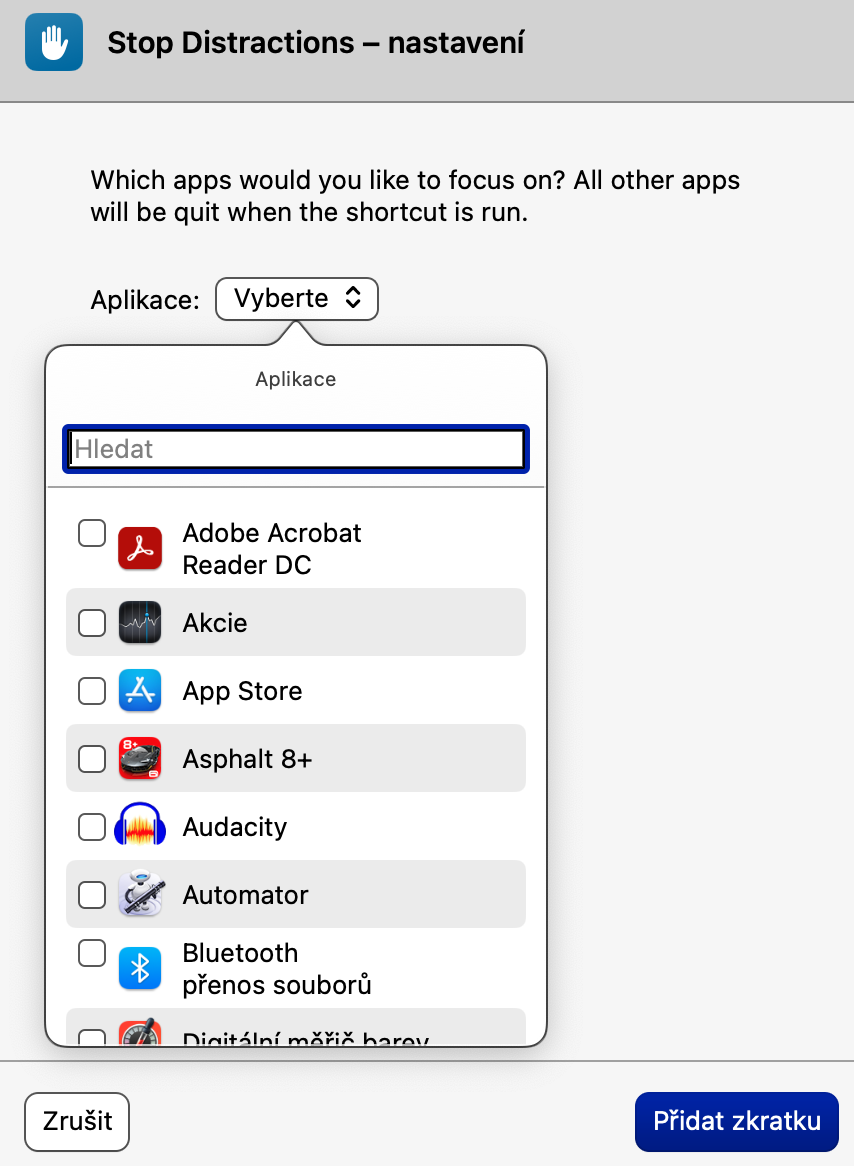如果您是拥有较新版本的 macOS 操作系统之一的 Mac 用户,您当然知道您也可以在 Apple 计算机上使用快捷方式,就像在 iPhone 上一样。在许多情况下,Mac 上的快捷方式可以让您的工作变得更轻松、更快捷。在今天的文章中,我们将向您介绍五个您一定会使用的Mac快捷键。
它可能是 你感兴趣
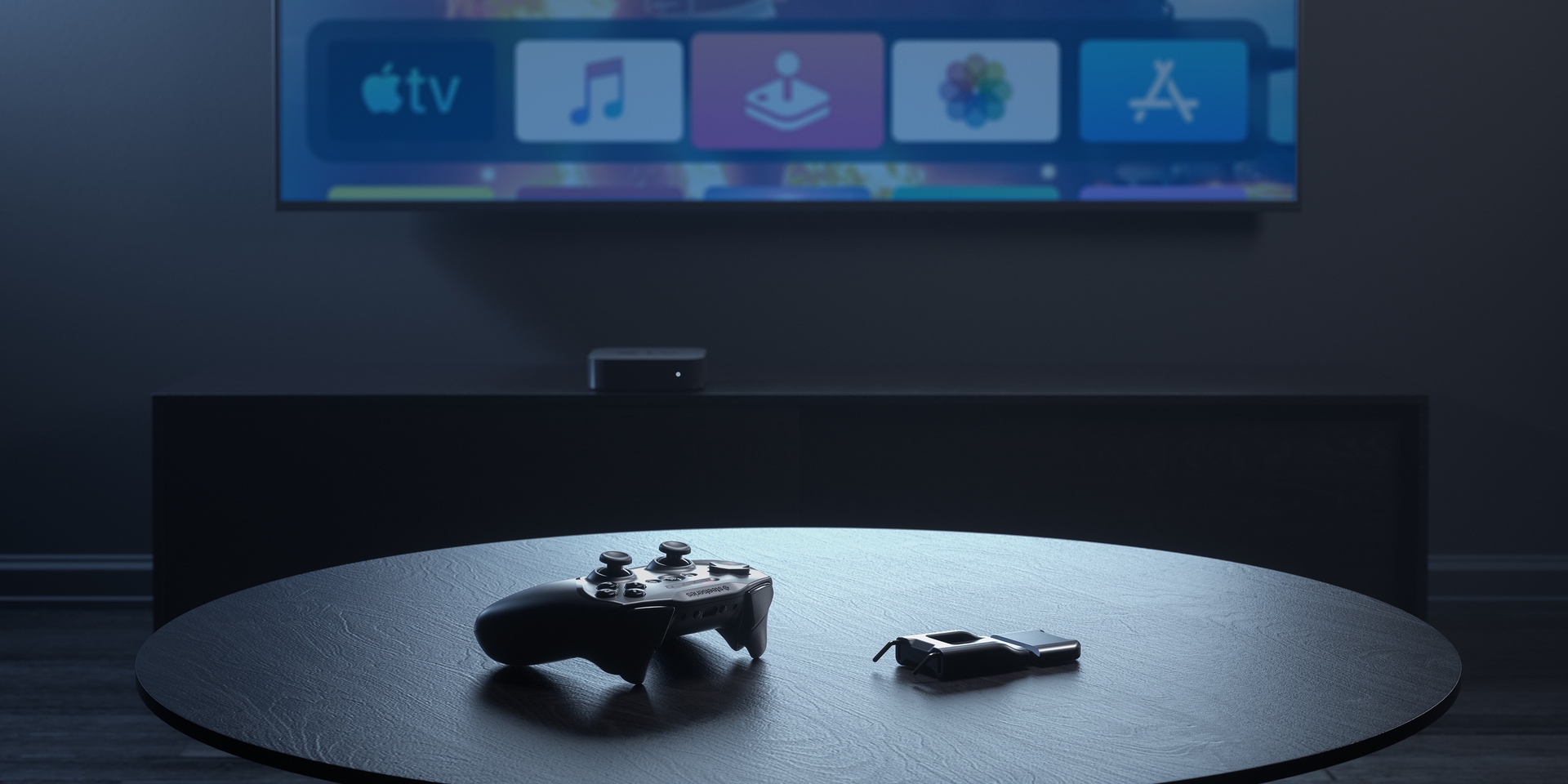
退出所有应用程序
如果您想立即强制退出 Mac 上的应用程序,您可以通过 Apple 菜单 -> 强制退出点击执行此步骤。但随着 macOS 快捷方式的出现,用户可以一键关闭所有应用程序 - 只需使用名为“强制关闭应用程序”的快捷方式即可。
分屏业务
一段时间以来,macOS 操作系统提供了在两个不同应用程序之间有效分割屏幕的可能性,这样您就可以在其中清晰高效地工作。名为“Split Screen Business”的快捷方式可以帮助您快速轻松地切换到“分屏模式”,该模式在启动时只会询问您想要在哪些应用程序之间拆分 Mac 屏幕,并处理所有事宜。
将文本转换为音频
“将文本转换为音频”快捷方式的名称本身就说明了一切。将文本转换为音频是一个方便的快捷方式,可让您立即将 Mac 屏幕上选定的文本转换为音频。只需复制文本,运行快捷方式,然后将复制的文本粘贴到快捷方式的对话框中即可。
网络工具
如果出于任何原因您对测量 Mac 上的互联网速度和查找与网络连接相关的数据的任何其他工具不满意,您可以尝试名为“网络工具”的快捷方式。借助此快捷方式,您可以测量互联网速度、通过 IP 地址在地图上查找您的位置、查看有关您的连接的信息等等。
停止干扰
需要在一段时间内真正专注于 Mac 上的工作吗?出于这些目的,您可以尝试使用名为 Stop Distractions 的快捷方式。启动后,此快捷方式将允许您仅访问您选择的工作或学习所需的少数应用程序,同时还可以激活 Mac 上的焦点模式。